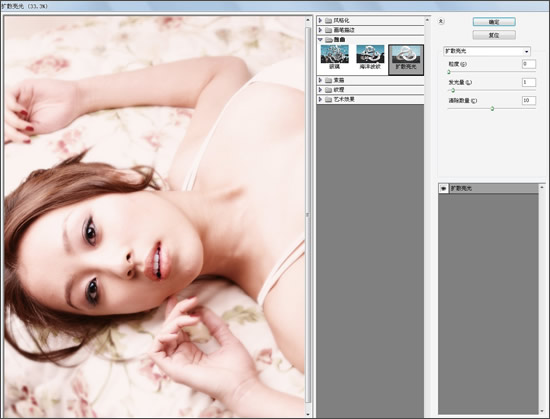基本的调整结束后,我们可以为当前的调整结果建立一个快照层,避免在后面的调整时破环我们现有的调整效果。快照层的建立方法是单击创建新快照按钮,也可以使用快捷键“Ctrl+Shift+Alt+E”创建��
提示:当你在处理图片的时候感觉特别好,但是又担心以后的操作会破坏调整结果而且无法找回时,就可以创建一个快照层。这样,无论你以后对它进行了什么操作,都可以通过点击快照快速返回当时的情况��
9.调整画面的虚实结��


使用 “高斯模糊��滤镜对快照层进行调整,这样就可以虚化背景了。调整后建立蒙版,将人物的面部及胸部擦回来即可��
10.建立快照层,并调整高光区��

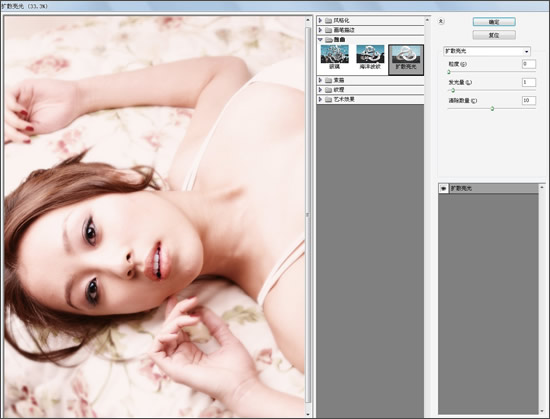

虚实关系确立后,我们需要稍稍调整照片的高光区域。建立快��图层,并使用“扩散高光��工具调整照片,目的是提高反差,使画面层次更加丰富。最后再建立图层蒙版将人物还原��
提示:“扩散高光”能够在图像中添加白色杂色,高光从图像中心渐隐,使图像看起来有一种光芒漫射的效果,高光的颜色��背景色决定。粒度是用来设置在图像中添加的颗粒的密度;发光量是用来设置图像中光的强��;清除数量是用来设置图像中受到滤镜影响的范围,该值越高,滤镜影响的范围就越小��